Escribir cosas desde un teclado en un dispositivo móvil puede volverse algo tedioso. Justamente por este motivo WhatsApp Web o Telegram para ordenadores es una alternativa a tener en cuenta, es mucho más cómodo escribir en la PC. Aunque, no toda esta perdido, es posible hacer o crear atajos de texto personalizados en iPhone, lo que nos ayudará a ahorrar tiempo y no perder la paciencia en el proceso.
Existen muchas cosas que podemos hacer gracias a la función de reemplazar texto en iPhone. De esta forma podemos usar la función con un acceso directo para poder reemplazar texto automáticamente a la hora de escribir y que no se vuelva demasiado tedioso, especialmente cuando debemos enviar en reiteradas ocasiones las mismas frases ¡Puede ser un dolor de cabeza importante! Esto lo vamos a evitar con la siguiente guía.
Crear atajos de texto personalizados en iPhone
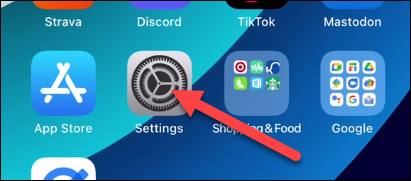
Comenzamos abriendo la aplicación de Configuración de iPhone, la encontraremos entre medio de las otras apps disponibles.
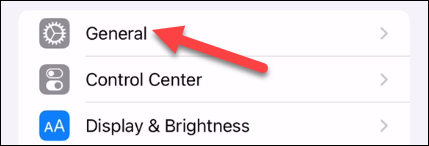
Una vez que estemos dentro de Configuración, vamos a tener que dirigirnos a General.
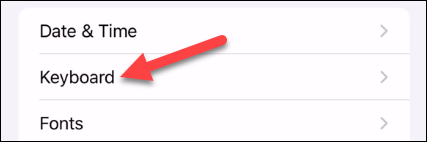
En este apartado seleccionaremos Teclado.
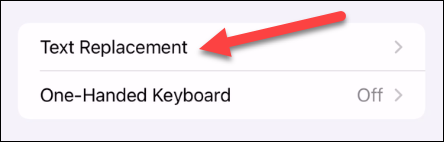
A continuación, vamos a tener que pulsar en donde dice Reemplazo de texto.
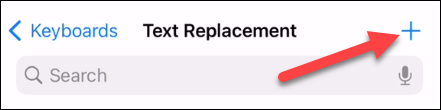
Nos vamos a la esquina superior derecha y presionaremos en el icono “+” (más).
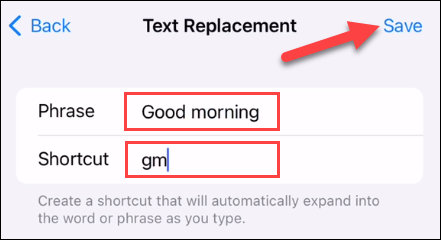
Ahora tendremos que añadir una Frase y un Acceso directo, la frase será remplazada por el acceso directo, así que debemos tener en cuenta esto. Cuando terminemos de configurar todo a nuestro gusto, vamos a pulsar en Guardar en la esquina superior derecha.
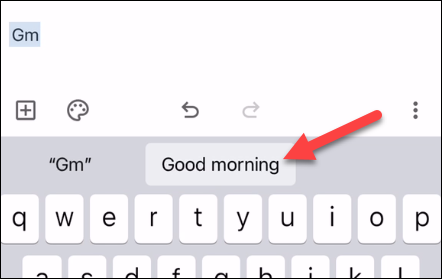
Ya estamos listo para usar el atajo de texto personalizado en iPhone. Simplemente, escribiremos el atajo y podremos ver que aparece la frase que hemos especificado anteriormente en la parte superior del teclado.
Es posible insertar la frase pulsando sobre la misma o continuar escribiendo, presionando la barra espaciadora o regresar y la frase se insertará de forma automática.
Evidentemente, es una característica bastante interesante que se añade a iOS y que nos puede ayudar a ahorrar tiempo, especialmente si debemos usar frases demasiado largas. Un consejo bastante interesante es utilizarla, por ejemplo, para direcciones o nombres específicos de productos, calles, etc. Aquí realmente lo único que nos limitará será la imaginación.

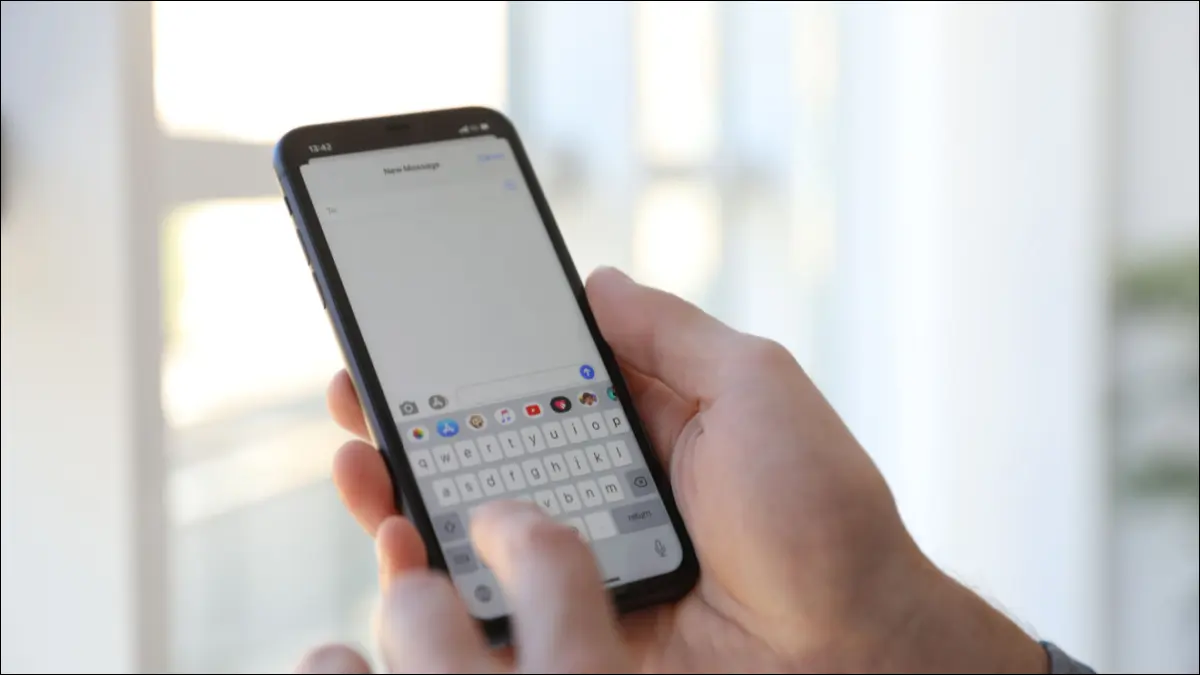
¿Tienes alguna pregunta o problema relacionado con el tema del artículo? Queremos ayudarte.
Deja un comentario con tu problema o pregunta. Leemos y respondemos todos los comentarios, aunque a veces podamos tardar un poco debido al volumen que recibimos. Además, si tu consulta inspira la escritura de un artículo, te notificaremos por email cuando lo publiquemos.
*Moderamos los comentarios para evitar spam.
¡Gracias por enriquecer nuestra comunidad con tu participación!